想要让电脑速度变快
电脑CPU优化技巧提升运算性能
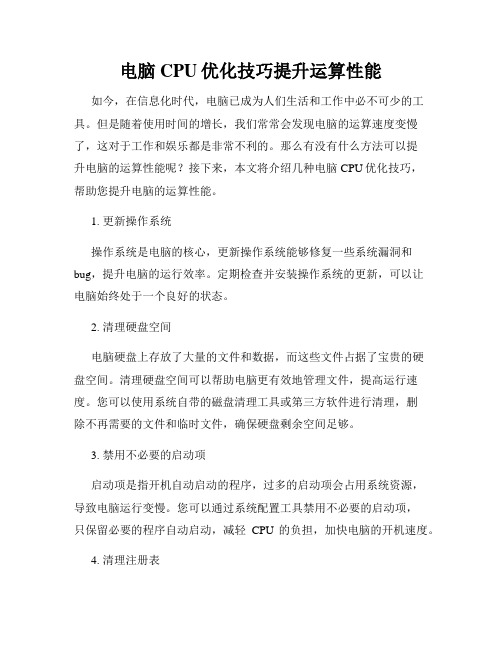
电脑CPU优化技巧提升运算性能如今,在信息化时代,电脑已成为人们生活和工作中必不可少的工具。
但是随着使用时间的增长,我们常常会发现电脑的运算速度变慢了,这对于工作和娱乐都是非常不利的。
那么有没有什么方法可以提升电脑的运算性能呢?接下来,本文将介绍几种电脑CPU优化技巧,帮助您提升电脑的运算性能。
1. 更新操作系统操作系统是电脑的核心,更新操作系统能够修复一些系统漏洞和bug,提升电脑的运行效率。
定期检查并安装操作系统的更新,可以让电脑始终处于一个良好的状态。
2. 清理硬盘空间电脑硬盘上存放了大量的文件和数据,而这些文件占据了宝贵的硬盘空间。
清理硬盘空间可以帮助电脑更有效地管理文件,提高运行速度。
您可以使用系统自带的磁盘清理工具或第三方软件进行清理,删除不再需要的文件和临时文件,确保硬盘剩余空间足够。
3. 禁用不必要的启动项启动项是指开机自动启动的程序,过多的启动项会占用系统资源,导致电脑运行变慢。
您可以通过系统配置工具禁用不必要的启动项,只保留必要的程序自动启动,减轻CPU的负担,加快电脑的开机速度。
4. 清理注册表注册表是记录系统配置信息和程序信息的数据库,随着使用时间的增长,注册表中会积累很多无用的数据和损坏的信息,导致电脑运行缓慢。
使用专业的注册表清理工具,清理无效的注册表项可以提高电脑的运行速度。
5. 定期进行病毒扫描病毒和恶意软件不仅会危害您的电脑安全,还会占用系统资源,导致电脑运行缓慢。
定期进行病毒扫描,确保电脑没有受到病毒和恶意软件的侵害,保持电脑的正常运行。
6. 调整电脑性能选项操作系统提供了一些电脑性能选项,您可以根据自己的需求调整这些选项,以提高电脑的运行速度。
例如,关闭视觉效果、调整虚拟内存和优化电源选项,可以改善电脑的运行性能。
7. 升级硬件配置如果您的电脑性能始终无法满足您的需求,那么可能是时候考虑升级硬件配置了。
您可以通过升级CPU、增加内存或更换固态硬盘等方式来提升电脑的运算性能。
怎么让老电脑运行得更快

怎么让老电脑运行得更快几年前买的电脑,现在来看已经很“老”了。
运行很慢,时不时就会停止工作一段时间,什么操作都无反应。
那么怎么让老电脑运行得更快呢?接下来大家跟着店铺一起来了解一下让老电脑运行得更快的解决方法吧。
让老电脑运行得更快方法1. 简化启动项随着使用时间的增长,Windows系统通常都会加载大量启动项,这无疑会拖慢启动速度。
首先,我们可以运行msconfig来取消一些第三方软件的启动项,也可借助类似电脑管家这样的软件更直观地对启动项进行优化。
2. 系统清理如果优化启动项的效果有限,我们还可以进行更深程度的系统清理来提升PC速度。
简单来说,就是首先杀毒、扫描系统,查看是否有一些恶意软件拖慢系统,再使用磁盘清理程序来扫描、优化磁盘碎片,提升运行速度。
3. 硬件清洁如果软件方面的优化和清理效果不太理想,我们还可以动手清理一下硬件系统。
通常来说,灰尘是PC组件的最大杀手和降低性能的原因,所以我们可以打开台式机机箱、使用气球吹及清洁工具来清除灰尘;如果是笔记本,拆卸起来可能略有不便,如果不会拆卸则可以寻求电脑维修及售后的帮助。
4. 重新安装系统重装系统显然也是提升PC运行速度的最有效方式。
另外,如果你使用老旧的XP,升级到基础版本的Windows 7或8都会在一定程度上加快启动速度。
需要注意的是,在重装时要备份好重要文件。
5. 升级SSD固态硬盘如果以上软件及系统层面的优化依然不奏效,那么适当升级一些硬件则是最好的提速方式了。
首先,SSD固态硬盘是最有效的方式之一,目前SSD价格已经大幅降低、稳定性也有所提升,所以如果条件允许,至少将系统盘更换为SSD,会获得极大的速度提升。
6. 升级显卡如果预算允许,更有效的提速方式还包括更换一些其他主要硬件,比如显卡。
很多玩家虽然仍在使用老旧的酷睿2双核处理器,但搭配新型显卡,也有不错的效果,所以我们可以适当选择一些新型的显卡,尤其是台式机用户。
7. 超频超频显然是提升处理器速度最简单、低成本的方式,当然你的处理器需要支持,大家可以在网上搜索一下老款PC的处理器型号和超频教程,需要注意的是不要超出处理器的承受范围,导致硬件损坏。
用指令让电脑速度变快的方法

用指令让电脑速度变快的方法如果你的电脑一直运行缓慢,那么你需要采取一些措施来加快电脑速度。
在这篇文章中,我们将探讨一些用指令让电脑速度变快的方法,帮助你解决电脑缓慢的问题。
1.清理垃圾文件垃圾文件是指那些没有用处的文件,如临时文件,缓存文件等。
这些文件会占用你的硬盘空间,并且会导致电脑变慢。
你可以使用以下指令清理垃圾文件:- Windows:按下Win + R键,输入“temp”,然后按Enter键。
这将打开临时文件夹。
你可以手动删除这些文件或使用指令“del /f/s/q %temp%/*”来删除它们。
- Mac:打开终端并输入“sudo rm -rf /private/var/folders/*/*/-Caches-/*”来清除缓存文件。
2.禁用不必要的启动项启动项是在电脑启动时自动启动的程序。
如果你安装了很多程序,那么你可能会有很多启动项,这会降低你的电脑速度。
你可以使用以下指令禁用不必要的启动项:- Windows:按下Ctrl + Shift + Esc键打开任务管理器,然后单击“启动”选项卡。
找到不需要的启动项,右键单击它,然后选择“禁用”。
- Mac:打开系统偏好设置,单击“用户与群组”选项卡,然后单击“登录项”。
找到不需要的启动项,然后单击“-”以禁用它。
3.优化硬盘硬盘的优化可以帮助你的电脑更快地读取和写入数据。
你可以使用以下指令来优化硬盘:- Windows:按下Win + X键,然后选择“命令提示符(管理员)”。
输入“chkdsk /f /r”命令并按Enter键,然后重启电脑。
这将修复硬盘错误并优化硬盘。
- Mac:打开“磁盘工具”,选择硬盘,然后单击“第一次故障排除”。
这将优化硬盘。
4.清理注册表注册表是Windows中存储系统设置的数据库。
如果注册表中存在错误的设置,那么你的电脑可能会变慢。
你可以使用以下指令清理注册表:- Windows:按下Win + R键,输入“regedit”,然后按Enter 键。
为什么电脑运行速度变慢如何提升电脑性能

为什么电脑运行速度变慢如何提升电脑性能随着时间的推移,电脑运行速度逐渐变慢是许多电脑用户面临的问题。
这不仅影响到工作和娱乐体验,还可能延长任务的完成时间。
然而,电脑的性能问题并非无解。
本文将探讨电脑运行速度变慢的原因,并分享一些提升电脑性能的有效方法。
一、原因分析1. 硬件老化:随着时间的推移,电脑硬件组件(如处理器、内存、硬盘等)逐渐老化,性能下降是不可避免的。
老旧的硬件难以应对现代软件和应用的需求,导致运行速度变慢。
2. 软件问题:电脑上安装的各种软件和应用也可能导致性能下降。
某些软件可能在后台运行占用大量系统资源,导致电脑反应迟缓。
此外,软件的冲突、错误或恶意软件的存在都可能降低电脑的速度。
3. 存储空间不足:电脑硬盘上的存储空间满了会导致电脑运行缓慢。
当硬盘空间不足时,操作系统可能无法顺利运行,影响系统的响应能力。
二、提升电脑性能的方法1. 清理磁盘空间:首先,检查电脑磁盘空间的使用情况,并清理不必要的文件。
删除临时文件、垃圾文件、下载文件、重复文件等,以腾出更多的存储空间。
可以通过Windows的“磁盘清理”功能或第三方清理工具进行操作。
2. 更新软件和驱动程序:及时更新操作系统、软件和驱动程序是提升电脑性能的重要措施。
更新可以修复软件和驱动程序中的漏洞,提高应用的兼容性和稳定性,从而改善电脑的运行速度。
3. 硬件升级:如果电脑硬件老化,考虑升级硬件组件是提升性能的有效方法。
例如,增加内存容量、更换处理器等都可以显著提高电脑的运行速度。
在进行硬件升级之前,建议先咨询专业技术人员以获取正确的建议和选择。
4. 关闭不必要的启动项:许多程序在电脑启动时会自动运行,占用系统资源,导致电脑变慢。
通过“任务管理器”或“系统配置实用程序”禁用不必要的启动项,可以加快电脑的启动速度和运行效率。
5. 定期进行杀毒扫描:计算机病毒和恶意软件也可能导致电脑运行缓慢。
因此,定期使用可靠的杀毒软件进行全盘扫描,确保电脑系统的安全和稳定。
用指令让电脑速度变快的方法

用指令让电脑速度变快的方法
一、关闭自启动应用
许多应用会在系统启动时自动启动,尽量不要让这些程序(尤其是它们没有用到的时候)自动启动,以提高系统的运行效率。
操作方法:
1. 打开“运行”,输入“msconfig”,然后点击“确定”;
2. 在“系统配置”的窗口,点击“启动”项,这样就可以看到所有的启动项目;
3. 去掉不需要启动的程序的选中状态,点击“应用”,就可以将这些程序从启动项里移除了;
4. 点击“确定”,完成设置;
5. 重新启动电脑,以使更改的设置生效。
二、清理垃圾文件
随着系统的使用,会产生许多垃圾文件,垃圾文件会占用系统内存、影响系统运行速度,所以我们要定期清理垃圾文件,以增加系统的运行效率。
操作方法:
1. 找到“计算机”,右键,选择“性能”;
2. 在性能窗口的右侧,点击“系统工具”,然后点击“清理垃圾文件”;
3. 在清理垃圾文件的窗口中,勾选“清理所有”,然后点击“开始”,等待清理完成;
4. 当清理完成后,系统将会提示是否重启电脑,点击“重启”,重启电脑,以使更改的设置生效。
三、变更处理器虚拟存储器
改变处理器的虚拟存储器大小可以改善系统的运行速度,只需要进行简单的设置即可。
操作方法:
1. 打开“控制面板”,选择“系统”;
2. 在系统窗口中,点击“高级”选项卡,在弹出的窗口中,点击“变更”;
3. 在变更虚拟存储器的窗口中,点击“自动设置”,当出现“虚拟存储器变更”的提示框时,点击“是”;
4. 系统将会提示是否重启电脑,点击“重启”,重启电脑,以使更改的设置生效。
台式电脑怎样加速
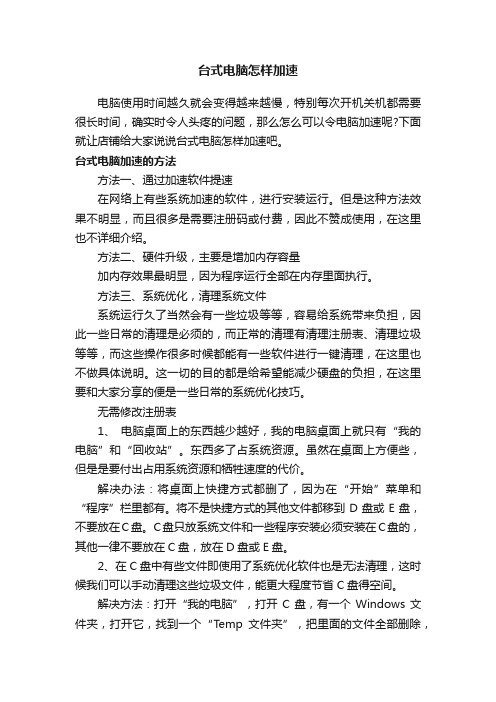
台式电脑怎样加速电脑使用时间越久就会变得越来越慢,特别每次开机关机都需要很长时间,确实时令人头疼的问题,那么怎么可以令电脑加速呢?下面就让店铺给大家说说台式电脑怎样加速吧。
台式电脑加速的方法方法一、通过加速软件提速在网络上有些系统加速的软件,进行安装运行。
但是这种方法效果不明显,而且很多是需要注册码或付费,因此不赞成使用,在这里也不详细介绍。
方法二、硬件升级,主要是增加内存容量加内存效果最明显,因为程序运行全部在内存里面执行。
方法三、系统优化,清理系统文件系统运行久了当然会有一些垃圾等等,容易给系统带来负担,因此一些日常的清理是必须的,而正常的清理有清理注册表、清理垃圾等等,而这些操作很多时候都能有一些软件进行一键清理,在这里也不做具体说明。
这一切的目的都是给希望能减少硬盘的负担,在这里要和大家分享的便是一些日常的系统优化技巧。
无需修改注册表1、电脑桌面上的东西越少越好,我的电脑桌面上就只有“我的电脑”和“回收站”。
东西多了占系统资源。
虽然在桌面上方便些,但是是要付出占用系统资源和牺牲速度的代价。
解决办法:将桌面上快捷方式都删了,因为在“开始”菜单和“程序”栏里都有。
将不是快捷方式的其他文件都移到D盘或E盘,不要放在C盘。
C盘只放系统文件和一些程序安装必须安装在C盘的,其他一律不要放在C盘,放在D盘或E盘。
2、在C盘中有些文件即使用了系统优化软件也是无法清理,这时候我们可以手动清理这些垃圾文件,能更大程度节省C盘得空间。
解决方法:打开“我的电脑”,打开C盘,有一个Windows文件夹,打开它,找到一个“Temp文件夹”,把里面的文件全部删除,(需要事先关闭其他应用程序)。
在“Temp文件夹”旁边有个“Temporary Internet Files文件夹”,打开,把里面的内容全部删除。
注意事项:Temp文件夹”和“Temporary Internet Files文件夹”不要也删了,是删文件夹里面的所有东西。
让电脑运行速度快的方法
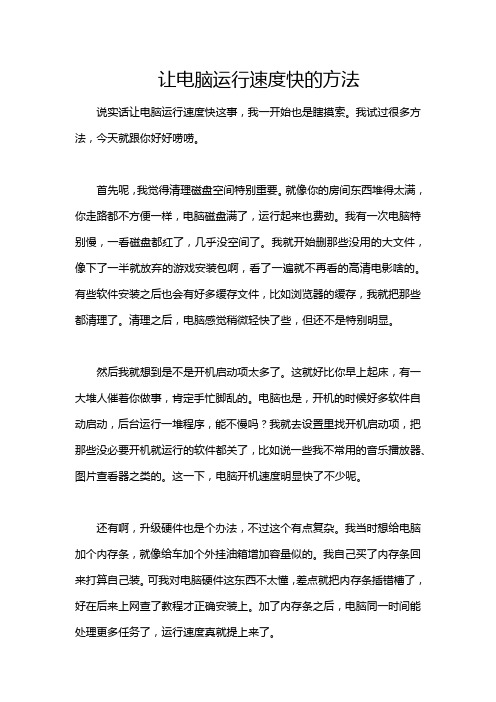
让电脑运行速度快的方法说实话让电脑运行速度快这事,我一开始也是瞎摸索。
我试过很多方法,今天就跟你好好唠唠。
首先呢,我觉得清理磁盘空间特别重要。
就像你的房间东西堆得太满,你走路都不方便一样,电脑磁盘满了,运行起来也费劲。
我有一次电脑特别慢,一看磁盘都红了,几乎没空间了。
我就开始删那些没用的大文件,像下了一半就放弃的游戏安装包啊,看了一遍就不再看的高清电影啥的。
有些软件安装之后也会有好多缓存文件,比如浏览器的缓存,我就把那些都清理了。
清理之后,电脑感觉稍微轻快了些,但还不是特别明显。
然后我就想到是不是开机启动项太多了。
这就好比你早上起床,有一大堆人催着你做事,肯定手忙脚乱的。
电脑也是,开机的时候好多软件自动启动,后台运行一堆程序,能不慢吗?我就去设置里找开机启动项,把那些没必要开机就运行的软件都关了,比如说一些我不常用的音乐播放器、图片查看器之类的。
这一下,电脑开机速度明显快了不少呢。
还有啊,升级硬件也是个办法,不过这个有点复杂。
我当时想给电脑加个内存条,就像给车加个外挂油箱增加容量似的。
我自己买了内存条回来打算自己装。
可我对电脑硬件这东西不太懂,差点就把内存条插错槽了,好在后来上网查了教程才正确安装上。
加了内存条之后,电脑同一时间能处理更多任务了,运行速度真就提上来了。
另外,要定期杀毒啊。
我原来不知道电脑慢可能是中了病毒。
有一阵子电脑莫名其妙特别卡,找了半天原因,后来用杀毒软件一查,好家伙,中了好几个木马病毒。
这些病毒就像小偷一样,在你电脑里偷资源,让电脑变慢。
杀毒之后就好了不少。
当然了,软件也不能装太多,尤其是那些特别大又不常用的软件。
我以前就是看到好玩的软件就装,最后电脑里满满当当全是软件,可能很多软件还在后台偷偷运行一些东西占用资源。
所以把那些不常用的软件卸载掉,也能提升电脑速度。
我还试过优化系统,不过这个我不是很确定自己做得好不好。
我就是按照网上的教程,调整了一些系统设置,像虚拟内存之类的。
怎样让你电脑速度提高3倍

怎样让你电脑速度提高3倍让你电脑速度提高3倍!!百毒不侵!!本帖隐藏的内容让你电脑速度提高3倍!!百毒不侵!!让你电脑速度提高3倍!!百毒不侵!!3分钟让你电脑速度提高3倍!!百毒不侵!!~~~~~~强悍!!第一招:清除系统垃圾轻松流畅上网你是否注意到你的电脑系统磁盘的可用空间正在一天天在减少呢?是不是像老去的猴王一样动作一天比一天迟缓呢?没错!在Windows在安装与使用过程中都会产生相当多的垃圾文件,包含临时文件(如:*.tmp、*._mp)日志文件(*.log)、临时帮助文件(*.gid)、磁盘检查文件(*.chk)、临时备份文件(如:*.old、*.bak)与其他临时文件。
特别是假如一段时间不清理IE的临时文件夹“TemporaryInternetFiles”,其中的缓存文件有的时候会占用上百MB的磁盘空间。
这些LJ文件不仅仅浪费了宝贵的磁盘空间,严重时还会使系统运行慢如蜗牛。
这点相信你确信忍耐不了吧!因此应及时清理系统的LJ文件的淤塞,保持系统的“苗条”身材,轻松流畅上网!朋友来吧,现在就让我们一起来快速清除系统垃圾吧!!下面是步骤很简单就两步!在桌面上点鼠标右键,选择新建一个“记事本”,把下面的字复制进去,点“另存为”,把文件名定为“清除系统LJ.bat”就完成,记住后缀名一定要是.bat,好ok了!你的垃圾清除器就这样制作成功了!双击它就能很快地清理垃圾文件,大约一分钟不到。
PS. 要复制进去的字是见下@echo offecho 正在清除系统垃圾文件,请稍等......del /f /s /q %systemdrive%\*.tmpdel /f /s /q %systemdrive%\*._mpdel /f /s /q %systemdrive%\*.logdel /f /s /q %systemdrive%\*.giddel /f /s /q %systemdrive%\*.chkdel /f /s /q %systemdrive%\*.olddel /f /s /q %systemdrive%\recycled\*.*del /f /s /q %windir%\*.bakdel /f /s /q %windir%\prefetch\*.*rd /s /q %windir%\temp & md %windir%\tempdel /f /q %userprofile%\cookies\*.*del /f /q %userprofile%\recent\*.*del /f /s /q "%userprofile%\Local Settings\Temporary Internet Files\*.*"del /f /s /q "%userprofile%\Local Settings\Temp\*.*"del /f /s /q "%userprofile%\recent\*.*"echo 清除系统LJ完成!echo. & pause以后只要双击运行该文件,当屏幕提示“清除系统LJ完成!就还你一个“苗条”的系统了!!到时候再看看你的电脑,是不是急速如飞呢?可别忘了回帖喔!注J就是垃圾的意思!这招比那些所谓的优化大师好用!不可能破坏系统文件。
电脑运行速度变慢的排查与解决方法
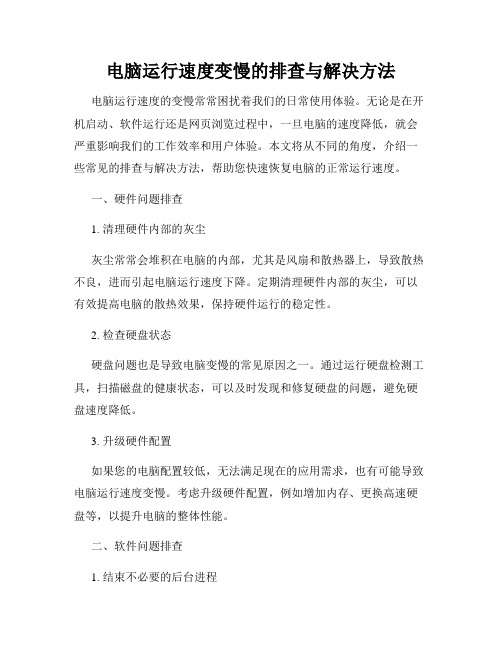
电脑运行速度变慢的排查与解决方法电脑运行速度的变慢常常困扰着我们的日常使用体验。
无论是在开机启动、软件运行还是网页浏览过程中,一旦电脑的速度降低,就会严重影响我们的工作效率和用户体验。
本文将从不同的角度,介绍一些常见的排查与解决方法,帮助您快速恢复电脑的正常运行速度。
一、硬件问题排查1. 清理硬件内部的灰尘灰尘常常会堆积在电脑的内部,尤其是风扇和散热器上,导致散热不良,进而引起电脑运行速度下降。
定期清理硬件内部的灰尘,可以有效提高电脑的散热效果,保持硬件运行的稳定性。
2. 检查硬盘状态硬盘问题也是导致电脑变慢的常见原因之一。
通过运行硬盘检测工具,扫描磁盘的健康状态,可以及时发现和修复硬盘的问题,避免硬盘速度降低。
3. 升级硬件配置如果您的电脑配置较低,无法满足现在的应用需求,也有可能导致电脑运行速度变慢。
考虑升级硬件配置,例如增加内存、更换高速硬盘等,以提升电脑的整体性能。
二、软件问题排查1. 结束不必要的后台进程电脑运行速度变慢可能是因为有太多的后台进程在占用系统资源。
通过打开任务管理器,结束不必要的后台进程,可以释放系统资源,提升电脑的运行速度。
2. 禁用开机自启动程序开机自启动程序会占用系统资源,导致电脑启动变慢。
通过禁用不必要的开机自启动程序,可以减少系统负担,加快电脑的启动速度。
3. 清理垃圾文件和临时文件垃圾文件和临时文件的堆积也会导致电脑运行速度下降。
定期清理垃圾文件和临时文件,可以释放硬盘空间,提高电脑的响应速度。
4. 更新和优化软件软件的更新和优化也是提升电脑速度的重要方面。
及时更新操作系统、驱动程序和软件版本,以获取更好的兼容性和性能优化。
三、网络问题排查1. 检查网络连接电脑的网速慢有可能是由于网络连接出现问题。
检查网络连接是否正常,尝试重新连接或重启路由器,以恢复网络速度。
2. 关闭不必要的网络服务电脑中某些程序可能会占用大量的带宽资源,导致网络速度下降。
关闭不必要的网络服务,可以提高网络速度和电脑的响应速度。
电脑慢的快速解决办法
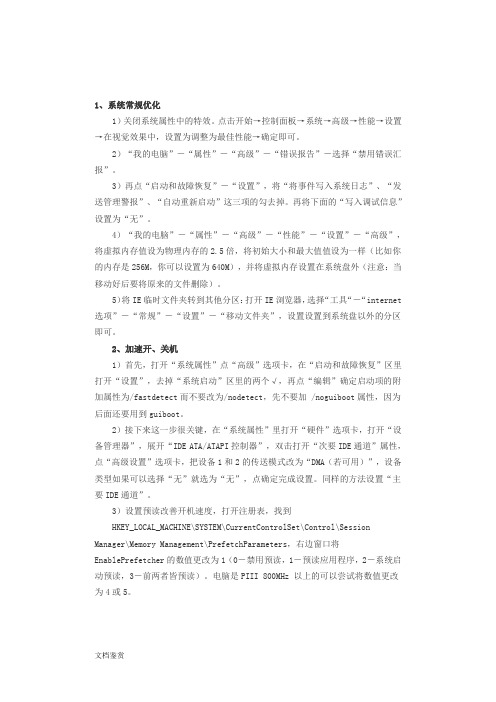
1、系统常规优化1)关闭系统属性中的特效。
点击开始→控制面板→系统→高级→性能→设置→在视觉效果中,设置为调整为最佳性能→确定即可。
2)“我的电脑”-“属性”-“高级”-“错误报告”-选择“禁用错误汇报”。
3)再点“启动和故障恢复”-“设置”,将“将事件写入系统日志”、“发送管理警报”、“自动重新启动”这三项的勾去掉。
再将下面的“写入调试信息”设置为“无”。
4)“我的电脑”-“属性”-“高级”-“性能”-“设置”-“高级”,将虚拟内存值设为物理内存的2.5倍,将初始大小和最大值值设为一样(比如你的内存是256M,你可以设置为640M),并将虚拟内存设置在系统盘外(注意:当移动好后要将原来的文件删除)。
5)将IE临时文件夹转到其他分区:打开IE浏览器,选择“工具“-“internet 选项”-“常规”-“设置”-“移动文件夹”,设置设置到系统盘以外的分区即可。
2、加速开、关机1)首先,打开“系统属性”点“高级”选项卡,在“启动和故障恢复”区里打开“设置”,去掉“系统启动”区里的两个√,再点“编辑”确定启动项的附加属性为/fastdetect而不要改为/nodetect,先不要加 /noguiboot属性,因为后面还要用到guiboot。
2)接下来这一步很关键,在“系统属性”里打开“硬件”选项卡,打开“设备管理器”,展开“IDE ATA/ATAPI控制器”,双击打开“次要IDE通道”属性,点“高级设置”选项卡,把设备1和2的传送模式改为“DMA(若可用)”,设备类型如果可以选择“无”就选为“无”,点确定完成设置。
同样的方法设置“主要IDE通道”。
3)设置预读改善开机速度,打开注册表,找到HKEY_LOCAL_MACHINE\SYSTEM\CurrentControlSet\Control\Session Manager\Memory Management\PrefetchParameters,右边窗口将EnablePrefetcher的数值更改为1(0-禁用预读,1-预读应用程序,2-系统启动预读,3-前两者皆预读)。
老电脑运行速度慢的解决方法

老电脑运行速度慢的解决方法一、硬件方面的解决办法。
1.1 增加内存。
老电脑运行慢,很多时候是内存不够用啦。
就像一个小仓库,东西塞得满满当当的,再想放新东西就困难咯。
现在的软件和系统都挺“吃”内存的。
如果你的电脑内存比较小,比如2GB或者4GB,可以考虑增加内存条。
这就好比给小仓库扩建一下,让它能容纳更多的东西。
一般来说,加到8GB或者16GB,电脑运行起来就会顺畅很多。
不过在加内存条之前,要先看看自己电脑的主板支持什么样的内存条,可别买错了,不然就成了“竹篮打水一场空”。
1.2 更换硬盘。
硬盘也很关键。
老电脑很多用的是机械硬盘,用的时间长了,里面的磁盘可能会有坏道,读取速度就会变得很慢,就像一个老态龙钟的人,走路都不利索了。
这时候可以考虑换成固态硬盘(SSD)。
固态硬盘的读取速度那可是相当快的,就像火箭和蜗牛的速度对比。
换上之后,电脑开机速度、软件的打开速度都会有质的飞跃。
这就好比给一个慢吞吞的牛车换成了一辆跑车,那感觉肯定不一样。
二、软件方面的解决办法。
2.1 卸载无用软件。
老电脑里可能装了一堆乱七八糟的软件,很多都是好久都不用一次的。
这些软件就像“寄生虫”一样,占用着电脑的资源。
把那些不需要的软件都卸载掉,能让电脑“轻装上阵”。
在控制面板里找到“程序和功能”(Windows系统),然后就可以把那些没用的软件统统删掉啦。
这就像是给房子大扫除,把没用的杂物都清理出去,房间立马就宽敞了不少。
2.2 清理系统垃圾。
电脑用久了会产生很多垃圾文件,就像家里的灰尘一样,越积越多。
这些垃圾文件会占用磁盘空间,影响电脑的运行速度。
可以使用系统自带的磁盘清理工具来清理垃圾。
另外,也有一些第三方的清理软件,像CCleaner就很不错。
定期清理一下,电脑就会像刚洗过澡一样清爽,运行速度也能有所提升。
2.3 优化启动项。
很多软件在安装的时候会默认设置为开机启动,这就导致电脑开机的时候要加载一大堆东西,能不慢吗?就像一个人刚起床,还没清醒就要干好多事,肯定手忙脚乱的。
让电脑运行速度飞快的九个方法
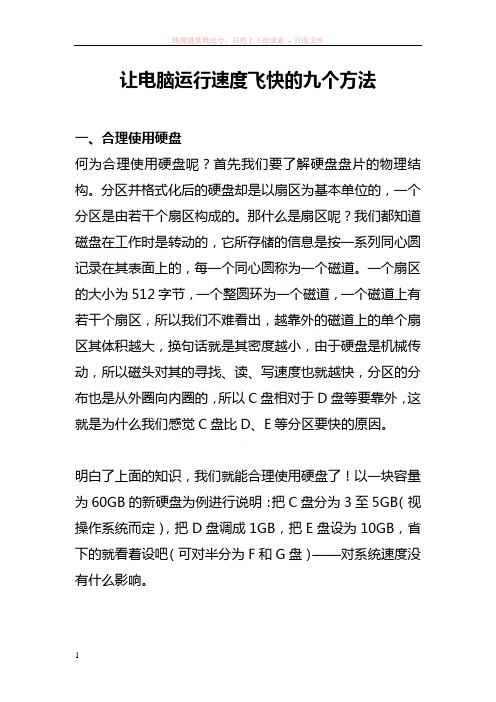
让电脑运行速度飞快的九个方法一、合理使用硬盘何为合理使用硬盘呢?首先我们要了解硬盘盘片的物理结构。
分区并格式化后的硬盘却是以扇区为基本单位的,一个分区是由若干个扇区构成的。
那什么是扇区呢?我们都知道磁盘在工作时是转动的,它所存储的信息是按一系列同心圆记录在其表面上的,每一个同心圆称为一个磁道。
一个扇区的大小为512字节,一个整圆环为一个磁道,一个磁道上有若干个扇区,所以我们不难看出,越靠外的磁道上的单个扇区其体积越大,换句话就是其密度越小,由于硬盘是机械传动,所以磁头对其的寻找、读、写速度也就越快,分区的分布也是从外圈向内圈的,所以C盘相对于D盘等要靠外,这就是为什么我们感觉C盘比D、E等分区要快的原因。
明白了上面的知识,我们就能合理使用硬盘了!以一块容量为60GB的新硬盘为例进行说明:把C盘分为3至5GB(视操作系统而定),把D盘调成1GB,把E盘设为10GB,省下的就看着设吧(可对半分为F和G盘)——对系统速度没有什么影响。
分好区后如何使用是最为关键的:1、把操作系统装在C盘上并把MwIE、foxmail、ICQ、QQ、FlashGet、超级兔子、播放器软件以及一些看图软件等常用小型软件也安装在C盘上。
如果您使用诸如Office之类的微软大型软件的话,也要将其安装到C盘上。
当然,由于我们并不会用到其中的全部功能,所以要定制安装那些有用的部分以节省C盘空间!然后把虚拟内存设置到D盘上(只是暂时的)后再使用系统自带的磁盘碎片整理程序把C盘整理一下。
2、使用“微晓注册表优化大师”之类的系统修改软件把“我的文档”、“上网缓冲”、“上网历史”、“收藏夹”等经常要进行写、删操作的文件夹设置到D盘上来尽量避免其它分区产生磁盘碎片而降低硬盘性能!3、把各种应用软件安装到E盘,至于游戏可装在F盘,G 盘用来存放影音文件。
4、对C盘再进行一次碎片整理,然后进行完下面的第二大步后再把虚拟内存设置到C盘上!二、虚拟内存的设置将虚拟内存设置成固定值已经是个普遍“真理”了,而且这样做是十分正确的,但绝大多数人都是将其设置到C盘以外的非系统所在分区上,而且其值多为物理内存的2~3倍。
解决电脑打开文件速度慢的小窍门
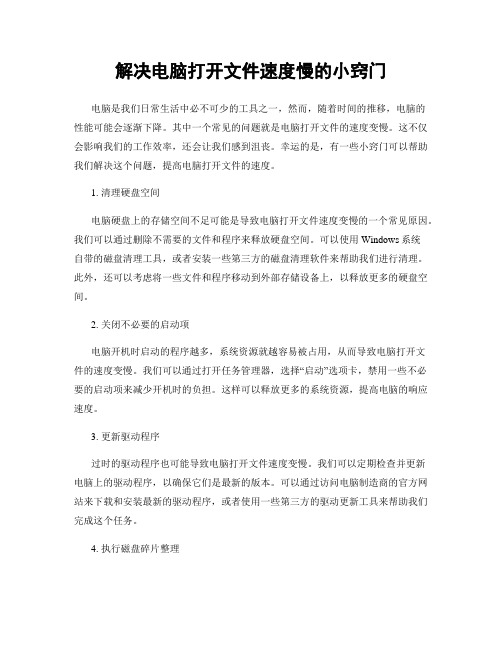
解决电脑打开文件速度慢的小窍门电脑是我们日常生活中必不可少的工具之一,然而,随着时间的推移,电脑的性能可能会逐渐下降。
其中一个常见的问题就是电脑打开文件的速度变慢。
这不仅会影响我们的工作效率,还会让我们感到沮丧。
幸运的是,有一些小窍门可以帮助我们解决这个问题,提高电脑打开文件的速度。
1. 清理硬盘空间电脑硬盘上的存储空间不足可能是导致电脑打开文件速度变慢的一个常见原因。
我们可以通过删除不需要的文件和程序来释放硬盘空间。
可以使用Windows系统自带的磁盘清理工具,或者安装一些第三方的磁盘清理软件来帮助我们进行清理。
此外,还可以考虑将一些文件和程序移动到外部存储设备上,以释放更多的硬盘空间。
2. 关闭不必要的启动项电脑开机时启动的程序越多,系统资源就越容易被占用,从而导致电脑打开文件的速度变慢。
我们可以通过打开任务管理器,选择“启动”选项卡,禁用一些不必要的启动项来减少开机时的负担。
这样可以释放更多的系统资源,提高电脑的响应速度。
3. 更新驱动程序过时的驱动程序也可能导致电脑打开文件速度变慢。
我们可以定期检查并更新电脑上的驱动程序,以确保它们是最新的版本。
可以通过访问电脑制造商的官方网站来下载和安装最新的驱动程序,或者使用一些第三方的驱动更新工具来帮助我们完成这个任务。
4. 执行磁盘碎片整理磁盘碎片是指文件在硬盘上分散存储,导致读取速度变慢的现象。
我们可以通过执行磁盘碎片整理来优化硬盘的读取速度。
Windows系统自带了磁盘碎片整理工具,我们可以定期运行该工具来整理硬盘碎片,提高电脑打开文件的速度。
5. 增加内存内存是影响电脑性能的一个重要因素。
如果电脑的内存不足,那么它可能无法快速加载和处理大型文件,从而导致打开文件的速度变慢。
我们可以考虑增加电脑的内存容量,以提高其性能。
可以通过购买合适的内存条并将其安装到电脑上来实现这个目标。
6. 定期进行病毒扫描电脑感染病毒也可能导致打开文件的速度变慢。
我们应该定期运行杀毒软件对电脑进行全面扫描,以确保它没有受到病毒的侵害。
电脑内存扩展方法提升运行速度

电脑内存扩展方法提升运行速度作为现代生活中不可或缺的工具,电脑在我们的日常生活中扮演着重要的角色。
然而,许多用户都遇到了电脑运行速度变慢的问题,让人烦恼不已。
好在,我们可以通过扩展电脑内存来提升运行速度,让电脑焕发新生。
理解电脑内存的重要性在探究电脑内存扩展方法之前,我们首先需要明白电脑内存的重要性。
电脑内存,或称为RAM(Random Access Memory),是计算机的核心组件之一,用于暂时存储正在运行的程序和数据。
相比硬盘或固态硬盘,内存的读写速度更快,因此它对电脑的运行速度起着至关重要的作用。
方法一:增加内存条容量最直观也是最常见的扩展内存的方法是增加内存条的容量。
内存条容量越大,计算机可以同时运行更多的程序和执行更复杂的任务。
这样,电脑的运行速度和响应时间就会得到显著提升。
但是,增加内存条容量并不是一项轻松的任务。
首先,您需要确保您的电脑支持内存扩展。
要了解具体信息,您可以参考您的电脑用户手册或咨询厂家。
其次,您需要选择适合您电脑型号的内存条。
市面上有多种不同类型和规格的内存条,例如DDR3、DDR4等。
最后,您需要小心地插入内存条到合适的插槽中,并确保连接稳固。
方法二:使用虚拟内存除了增加内存条容量,您还可以使用虚拟内存来扩展电脑内存。
虚拟内存是指计算机硬盘上的一部分空间,它可以用作内存的扩展。
当您的电脑需要更多内存来运行程序时,它将把一部分数据暂时存储在虚拟内存中,从而减轻内存的负担。
要配置虚拟内存,您可以按下Win键+R,打开运行对话框,输入"sysdm.cpl"并按回车键。
接下来,在打开的系统属性对话框中,选择"高级"选项卡,并点击"性能"下的"设置"按钮。
在新打开的性能选项卡对话框中,再次选择"高级"选项卡,并点击"更改"按钮。
在虚拟内存部分,点击"自动管理所有驱动器的分页文件大小"选项。
计算机运行速度慢的七种解决方法
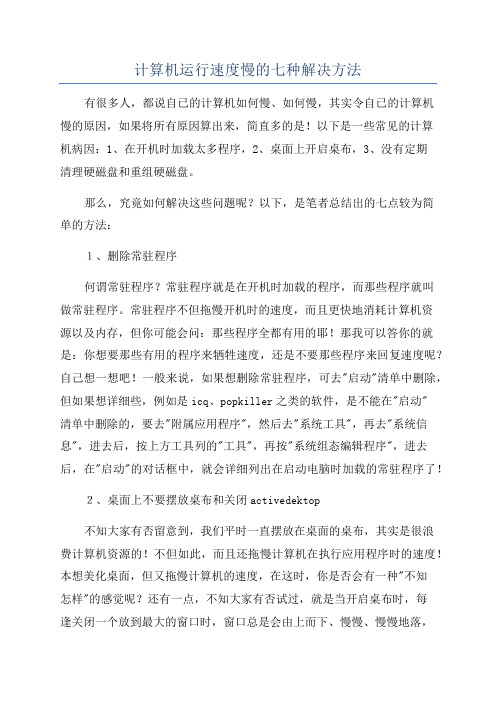
计算机运行速度慢的七种解决方法有很多人,都说自已的计算机如何慢、如何慢,其实令自已的计算机慢的原因,如果将所有原因算出来,简直多的是!以下是一些常见的计算机病因:1、在开机时加载太多程序,2、桌面上开启桌布,3、没有定期清理硬磁盘和重组硬磁盘。
那么,究竟如何解决这些问题呢?以下,是笔者总结出的七点较为简单的方法:1、删除常驻程序何谓常驻程序?常驻程序就是在开机时加载的程序,而那些程序就叫做常驻程序。
常驻程序不但拖慢开机时的速度,而且更快地消耗计算机资源以及内存,但你可能会问:那些程序全都有用的耶!那我可以答你的就是:你想要那些有用的程序来牺牲速度,还是不要那些程序来回复速度呢?自己想一想吧!一般来说,如果想删除常驻程序,可去"启动"清单中删除,但如果想详细些,例如是icq、popkiller之类的软件,是不能在"启动"清单中删除的,要去"附属应用程序",然后去"系统工具",再去"系统信息",进去后,按上方工具列的"工具",再按"系统组态编辑程序",进去后,在"启动"的对话框中,就会详细列出在启动电脑时加载的常驻程序了!2、桌面上不要摆放桌布和关闭activedektop不知大家有否留意到,我们平时一直摆放在桌面的桌布,其实是很浪费计算机资源的!不但如此,而且还拖慢计算机在执行应用程序时的速度!本想美化桌面,但又拖慢计算机的速度,在这时,你是否会有一种"不知怎样"的感觉呢?还有一点,不知大家有否试过,就是当开启桌布时,每逢关闭一个放到最大的窗口时,窗口总是会由上而下、慢慢、慢慢地落,如果有这种情况出现,你必须关闭桌布!方法是:在桌面上按鼠标右键,再按内容,然后在"背景"的对话框中,选"无",建议在"外观"的对话框中,在桌面预设的青绿色,改为黑色......至于关闭activedektop,即是叫你关闭从桌面上的web画面,例如在桌面上按鼠标右键,再按内容,然后在"背景"的对话框中,有一幅桌布,名为window98,那副就是web画面了!所以千万不要开启。
电脑刷新速度慢的解决方法

电脑刷新速度慢的解决方法全文共四篇示例,供读者参考第一篇示例:电脑是我们日常工作、娱乐不可或缺的工具之一,但是随着时间的推移,电脑运行速度可能会变慢,这会给我们带来很大困扰。
当我们在用电脑时,卡顿、慢的现象总是让人感到无法忍受。
那么,电脑刷新速度慢的解决方法有哪些呢?本文将为您详细介绍一些解决方法。
第一,清理系统垃圾。
随着时间的推移和我们在电脑上的使用,系统会积累大量的垃圾文件,这些垃圾文件会占用大量的存储空间并影响系统的运行速度。
定期清理系统垃圾是很重要的。
您可以使用系统自带的磁盘清理工具来清理系统垃圾,也可以使用第三方工具来清理垃圾文件。
只要将系统中的垃圾文件清理干净,就可以提高系统的运行速度。
第二,优化启动项。
在电脑启动时,系统会加载大量启动项,这些启动项会拖慢系统的启动速度。
您可以通过系统自带的任务管理器来禁用不必要的启动项,提高系统的启动速度。
在任务管理器中找到“启动”选项卡,可以看到所有的启动项列表,找到不需要随系统启动的程序,右键点击选择禁用即可。
升级硬件配置。
如果您的电脑配置较低,运行速度慢的问题可能是硬件配置不足所致。
您可以考虑升级硬件配置,比如增加内存条、更换固态硬盘等,来提高电脑的运行速度。
升级硬件配置可能需要一定的成本投入,但是可以显著提升电脑的运行速度。
第四,定期进行系统维护。
定期对系统进行维护也是保持电脑运行速度的关键。
您可以定期进行系统更新,安装最新的补丁和驱动程序,保持系统的安全和稳定。
定期进行杀毒、清理注册表、做系统备份等操作,也可以保持系统的良好状态,提高电脑的运行速度。
第五,安装优化软件。
除了以上提到的方法,您还可以安装一些优化软件来提高电脑的运行速度。
这类软件通常具有清理系统垃圾、优化系统启动、加速系统运行等功能,可以帮助您更便捷地提高电脑的运行速度。
常见的优化软件有360、腾讯电脑管家、驱动精灵等。
电脑刷新速度慢是一个比较常见的问题,但是并不是不可解决的。
电脑运行速度变慢如何优化
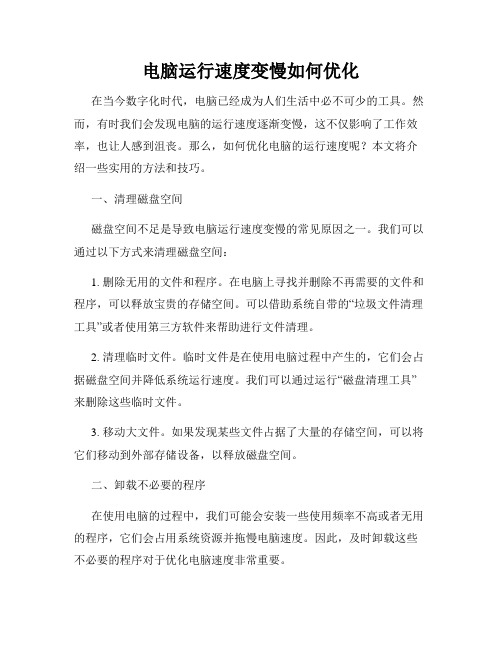
电脑运行速度变慢如何优化在当今数字化时代,电脑已经成为人们生活中必不可少的工具。
然而,有时我们会发现电脑的运行速度逐渐变慢,这不仅影响了工作效率,也让人感到沮丧。
那么,如何优化电脑的运行速度呢?本文将介绍一些实用的方法和技巧。
一、清理磁盘空间磁盘空间不足是导致电脑运行速度变慢的常见原因之一。
我们可以通过以下方式来清理磁盘空间:1. 删除无用的文件和程序。
在电脑上寻找并删除不再需要的文件和程序,可以释放宝贵的存储空间。
可以借助系统自带的“垃圾文件清理工具”或者使用第三方软件来帮助进行文件清理。
2. 清理临时文件。
临时文件是在使用电脑过程中产生的,它们会占据磁盘空间并降低系统运行速度。
我们可以通过运行“磁盘清理工具”来删除这些临时文件。
3. 移动大文件。
如果发现某些文件占据了大量的存储空间,可以将它们移动到外部存储设备,以释放磁盘空间。
二、卸载不必要的程序在使用电脑的过程中,我们可能会安装一些使用频率不高或者无用的程序,它们会占用系统资源并拖慢电脑速度。
因此,及时卸载这些不必要的程序对于优化电脑速度非常重要。
1. 打开“控制面板”或者右键点击开始菜单选择“应用和功能”,找到需要卸载的程序。
2. 单击右键选择“卸载”,按照提示完成卸载过程。
三、优化启动项电脑的启动过程可能较慢是因为启动项太多。
我们可以通过以下方法来优化启动项:1. 打开任务管理器。
在Windows系统中,可以通过按下Ctrl+Shift+Esc来快速打开任务管理器。
2. 进入启动选项卡,查看正在启动的程序。
3. 禁用不必要的启动项。
可以通过右键点击程序,选择“禁用”来阻止它们随系统启动。
四、清理注册表注册表是Windows操作系统中的一个关键部分,记录了各种软件和硬件的配置信息。
长时间使用电脑会导致注册表膨胀、过于庞大,影响系统运行速度。
清理注册表可以帮助优化电脑性能。
1. 在Windows系统中,按下Win+R组合键打开运行窗口。
2. 输入“regedit”并点击确定,打开注册表编辑器。
如何让电脑运行速度加快
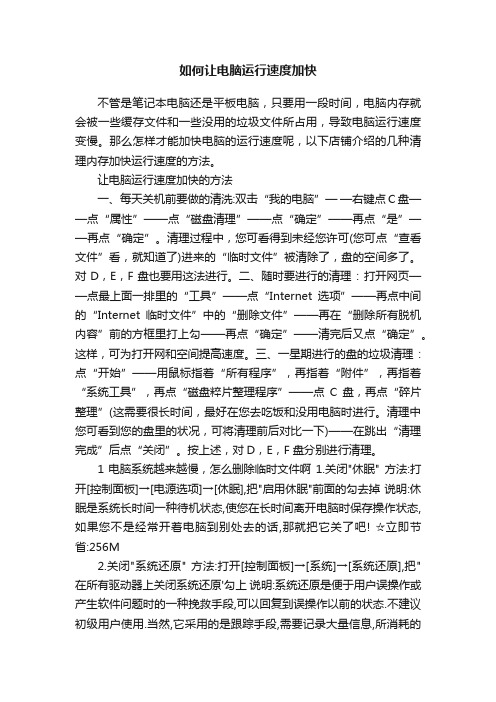
如何让电脑运行速度加快不管是笔记本电脑还是平板电脑,只要用一段时间,电脑内存就会被一些缓存文件和一些没用的垃圾文件所占用,导致电脑运行速度变慢。
那么怎样才能加快电脑的运行速度呢,以下店铺介绍的几种清理内存加快运行速度的方法。
让电脑运行速度加快的方法一、每天关机前要做的清洗:双击“我的电脑”——右键点C盘——点“属性”——点“磁盘清理”——点“确定”——再点“是”——再点“确定”。
清理过程中,您可看得到未经您许可(您可点“查看文件”看,就知道了)进来的“临时文件”被清除了,盘的空间多了。
对D,E,F盘也要用这法进行。
二、随时要进行的清理: 打开网页——点最上面一排里的“工具”——点“Internet选项”——再点中间的“Internet临时文件”中的“删除文件”——再在“删除所有脱机内容”前的方框里打上勾——再点“确定”——清完后又点“确定”。
这样,可为打开网和空间提高速度。
三、一星期进行的盘的垃圾清理: 点“开始”——用鼠标指着“所有程序”,再指着“附件”,再指着“系统工具”,再点“磁盘粹片整理程序”——点C盘,再点“碎片整理”(这需要很长时间,最好在您去吃饭和没用电脑时进行。
清理中您可看到您的盘里的状况,可将清理前后对比一下)——在跳出“清理完成”后点“关闭”。
按上述,对D,E,F盘分别进行清理。
1电脑系统越来越慢,怎么删除临时文件啊1.关闭"休眠" 方法:打开[控制面板]→[电源选项]→[休眠],把"启用休眠"前面的勾去掉说明:休眠是系统长时间一种待机状态,使您在长时间离开电脑时保存操作状态,如果您不是经常开着电脑到别处去的话,那就把它关了吧! ☆立即节省:256M2.关闭"系统还原" 方法:打开[控制面板]→[系统]→[系统还原],把"在所有驱动器上关闭系统还原'勾上说明:系统还原是便于用户误操作或产生软件问题时的一种挽救手段,可以回复到误操作以前的状态.不建议初级用户使用.当然,它采用的是跟踪手段,需要记录大量信息,所消耗的资源也要很大的. ☆立即节省:数百M (根据还原点的多少而不同) 您也可以在不关闭系统还原的前提下,相应的减少系统还原所占的磁盘空间,这只会减少可用还原点的数目,一般还原点有一两个就够了吧. 方法:...[系统还原]-选择一个"可用驱动器"-[设置]-调整"要使用的磁盘空间"3.关闭"远程管理" 方法:打开[控制面板]→[系统]→[远程],把"允许从这台计算机发送远程协助邀请"前面的勾去掉. 说明:谁会经常用到这种功能呢?它占用的不是磁盘空间,但是会影响系统运行速度. ☆提高系统性能4.删除无用的文件方法:打开[控制面板]→[文件夹选项]→[查看]→[显示所有文件和文件夹]C:\Documents and Settings\用户名\Cookies\除index文件外的所有文件(浏览网页产生的记录文件)C:\Documents and Settings\用户名\Local Settings\Temp\下的所有文件(用户临时文件)C:\Documents and Settings\用户名\LocalSettings\TemporaryInternet Files\下的所有文件(浏览网页记录的多媒体信息,加速以后浏览)C:\Documents and Settings\用户名\Local Settings\History\下的所有文件(访问历史纪录)C:\Documents and Settings\用户名\Recent\下的所有文件(最近浏览文件的快捷方式) C:\WINDOWS\T emp\下的所有文件(临时文件) C:\WINDOWS\ServicePackFiles下的所有文件(升级sp1或sp2后的备份文件)C:\WINDOWS\Driver Cache\i386下的压缩文件(驱动程序的备份文件)C:\WINDOWS\SoftwareDistribution\download下的所有文件(未完成的软件下载)C:\Windows\下以 $u... 开头的隐藏文件(微软更新安装文件备份) ☆立即节省:数百M10.磁盘碎片整理下面该做的就是磁盘碎片整理了,只有整理之后才能获得更多的空间哦^_^方法:[开始]→[程序]→[附件]→[系统工具]→[磁盘碎片整理]...(记得先"分析"后"整理")减少Win XP资源占用的八大技巧Windows XP被微软称为其历史上最优秀的操作系统,有让你眼花缭乱的各种功能、更快的速度,当然这一切都对计算机的硬件提出了更高的要求,如果你希望Windows XP能够尽可能少地占用你有限的虽然Windows XP被微软自称为有史以来最稳定、功能最强大的Windows操作系统,并且运行速度飞快——启动速度甚至比同样配置的Win 2000还要快许多,你可能依然不满足于此,希望一、使用朴素界面XP安装后默认的界面包括任务栏、开始选单、桌面背景、窗口、按钮等都采用的是XP的豪华、炫目的风格,但缺点显而易见,它们将消耗掉不少系统资源,但实用意义不大。
如何优化电脑性能简单方法让你的计算机运行更快

如何优化电脑性能简单方法让你的计算机运行更快如何优化电脑性能?简单方法让你的计算机运行更快随着科技的发展和计算机的普及,我们每天都在使用电脑。
但是,随着时间的推移,电脑的性能可能会下降,变得越来越慢。
在这篇文章中,我将向大家介绍一些简单的方法来优化电脑性能,让你的计算机运行更快。
第一,清理磁盘空间。
当我们使用电脑时,会产生许多临时文件和垃圾文件,这些文件会占用磁盘空间并降低电脑的性能。
因此,定期清理磁盘空间是很重要的。
你可以使用系统自带的磁盘清理工具或者第三方软件来清理磁盘,删除不需要的文件和文件夹。
第二,升级硬件。
如果你的电脑性能确实很低,那么考虑升级硬件是一个不错的选择。
例如,你可以增加内存条的容量或更换更快的固态硬盘。
这些硬件升级可以显著提升电脑的运行速度和性能。
第三,优化启动项。
当我们开机时,会有一些程序自动启动,这些程序会占用电脑的资源并延长启动时间。
因此,你可以通过调整启动项来优化电脑性能。
你可以访问任务管理器或者使用第三方工具来禁止一些不必要的启动项,只保留必要的程序开机自启动。
第四,定期进行病毒和恶意软件扫描。
病毒和恶意软件会耗费电脑资源,并且可能导致电脑运行缓慢。
因此,定期使用杀毒软件进行全盘扫描是非常重要的。
确保你的电脑免受病毒和恶意软件的侵害。
第五,更新操作系统和软件。
操作系统和软件的更新通常包括性能改进和错误修复。
优化电脑性能的一个简单方法是确保你的操作系统和软件都是最新版本。
通过更新,你可以获得更好的性能和稳定性。
第六,清理注册表。
注册表是存储电脑配置信息和运行程序设置的数据库。
当我们安装和卸载软件时,注册表可能会变得混乱,导致电脑运行缓慢。
你可以使用注册表清理工具来清理无用的注册表项,以提升电脑性能。
第七,禁用动画效果。
电脑的动画效果可能会让界面看起来更加绚丽,但同时也会占用一定的系统资源。
如果你追求电脑的运行速度,可以在操作系统的设置中禁用一些不必要的动画效果,以减少系统资源的占用。
电脑网络加速方法
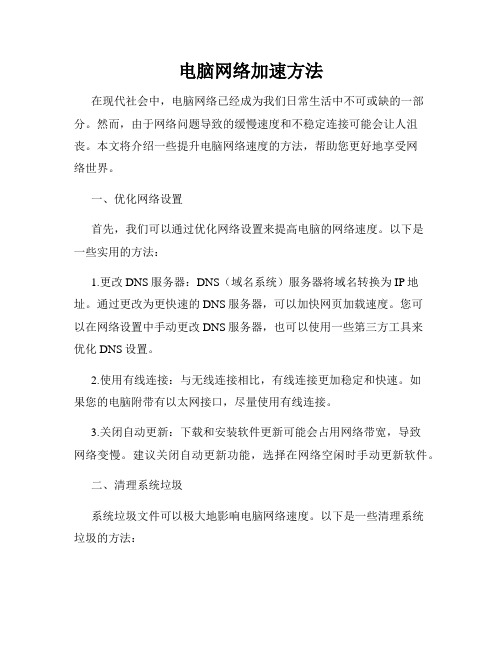
电脑网络加速方法在现代社会中,电脑网络已经成为我们日常生活中不可或缺的一部分。
然而,由于网络问题导致的缓慢速度和不稳定连接可能会让人沮丧。
本文将介绍一些提升电脑网络速度的方法,帮助您更好地享受网络世界。
一、优化网络设置首先,我们可以通过优化网络设置来提高电脑的网络速度。
以下是一些实用的方法:1.更改DNS服务器:DNS(域名系统)服务器将域名转换为IP地址。
通过更改为更快速的DNS服务器,可以加快网页加载速度。
您可以在网络设置中手动更改DNS服务器,也可以使用一些第三方工具来优化DNS设置。
2.使用有线连接:与无线连接相比,有线连接更加稳定和快速。
如果您的电脑附带有以太网接口,尽量使用有线连接。
3.关闭自动更新:下载和安装软件更新可能会占用网络带宽,导致网络变慢。
建议关闭自动更新功能,选择在网络空闲时手动更新软件。
二、清理系统垃圾系统垃圾文件可以极大地影响电脑网络速度。
以下是一些清理系统垃圾的方法:1.清理临时文件:打开文件管理器,输入"%temp%"来访问临时文件夹。
删除其中的所有文件,以释放磁盘空间。
2.清理浏览器缓存:定期清理浏览器缓存可以加快网络浏览速度。
在浏览器设置中选择清除缓存选项。
3.卸载不必要的软件:不必要的软件可能会占用系统资源和网络带宽。
通过卸载这些软件,可以释放系统资源并提高网络速度。
三、使用网络加速工具借助一些专业的网络加速工具,我们可以进一步提升电脑网络速度。
以下是一些常用的网络加速工具:1.网络优化软件:一些网络优化软件可以通过优化网络设置、清理系统垃圾等方法来提高网络速度。
例如CCleaner、网速全能王等工具可以帮助您优化网络性能。
2.VPN(虚拟专用网络):VPN可以提供私密且安全的网络连接,并且有时可以加速网络速度。
选择一个可靠的VPN服务提供商,可以帮助您欣赏更快的网络体验。
3.流量限制软件:一些流量限制软件可以帮助您管理并控制网络带宽的使用,从而优化网络速度。
- 1、下载文档前请自行甄别文档内容的完整性,平台不提供额外的编辑、内容补充、找答案等附加服务。
- 2、"仅部分预览"的文档,不可在线预览部分如存在完整性等问题,可反馈申请退款(可完整预览的文档不适用该条件!)。
- 3、如文档侵犯您的权益,请联系客服反馈,我们会尽快为您处理(人工客服工作时间:9:00-18:30)。
想要让电脑速度变快,看过很多的极其复杂的设置步骤,现在我把一些经本人试验过,简单易操作的步骤提炼出来,大家有兴趣的可以照着设置一下,电脑真的会“飞”起来哦!
以下讲解均以XP系统为例。
一、去掉windows的开机标志(根据喜好设置)
在XP中运行MSCONFIG,在“Boot.ini”选项卡中选中“/NOGUIBOOT”复选框。
二、优化残留软件“启动”组
计算机初学者都爱试用各种软件,用不多久又将其删除,但常常会因为某些莫名其妙的原因,这些软件还会驻留在“启动”项目中,windows启动时就会为此白白浪费许多时间。
想要解决这个问题,你可以打开“开始”→“运行”,在出现的对话框的“打开”栏中选中输入“msconfig”(同上一方法步骤),选项卡中这回选中“启动”复选框,将不用加载启动组的程序前面的“√”去掉就可以了。
三、整理、优化注册表
windows在开机启动后,系统要读取注册表里的相关资料并暂存于ram(内存)中,windo ws开机的大部分时间,都花费了在这上面。
因此,整理、优化注册表显得十分必要。
有关注册表的优化,可以使用超级兔子等软件。
以超级兔子为例,点击工具里面的清理天使,里面有一个清理注册表,点击扫描,软件会自动扫描电脑注册表垃圾,之后点击清理即可。
四、定期做磁盘碎片整理
对于硬盘最好能每隔2个星期就做一次“磁盘碎片整理”,那样会明显加快程序启动速度的,点击“系统工具”→“磁盘碎片整理程序”即可。
可以进行“分析”、“碎片整理”等操作,最后还可查看报告。
注意在整理磁盘碎片时系统所在的盘一定要整理,这样才能真正加快window s的启动顺序。
五、扩大虚拟内存容量
如果你的硬盘够大,那就请你打开”控制面板“中的“系统”,在“性能”选项中打开“虚拟内存”,选择第二项:用户自己设定虚拟内存设置,指向一个较少用的硬盘,并把最大值和最小值都设定为一个固定值,大小为物理内存的2倍左右。
这样,虚拟内存在使用硬盘时,就不用迁就其忽大忽小的差别,而将固定的空间作为虚拟内存,加快存取速度。
虚拟内存的设置最好在“磁盘碎片整理”之后进行,这样虚拟内存就分不在一个连续的、无碎片文件的空间上,可以更好的发挥作用。
六、去掉“墙纸”、“屏幕保护”等花哨的设置
这些设置占用系统资源不说,还严重影响windows的启动顺序。
去掉它们的方法是:在桌面空白处点击鼠标右键,在弹出的菜单中选择“属性”,在弹出的对话框中分别选择“背景”和“屏幕保护程序”标签,将“墙纸”和“屏幕保护程序”设置为“无”即可。
七、压缩文件夹:
这是一个相当好的优化,对XP系统我们可以把zip文件当成文件夹浏览。
不过,系统要使用部分资源来实现这一功能,因此禁用这一功能可以提升系统性能。
实现方法非常简单,只需取消zipfldr.dll的注册就可以了,点击开始——运行,敲入:regsvr32 /u zipfldr.dll然后回车即可。
